怎么将Win10系统的微软账户登陆密码设置为PIN码【图文】
更新日期:2024-03-20 03:42:48
来源:投稿
手机扫码继续观看

要使用任何Microsoft服务,你需要创建一个微软Microsoft帐户,即一个邮件地址和密码,用来登录所有的Microsoft网站和服务,微软账户需要输入密码才可进入系统,win10系统的微软账户登陆密码可以设置三种形式,一种是普通的密码,一种是图形密码,还有一种就是PIN码。使用PIN码是相对方便的一种方法,如果我们已经设置过PIN码,该如何更改呢?一起来看看下面的教程吧!
操作方法:
1、在win10系统电脑中按Win+I打开设置,选择账户。
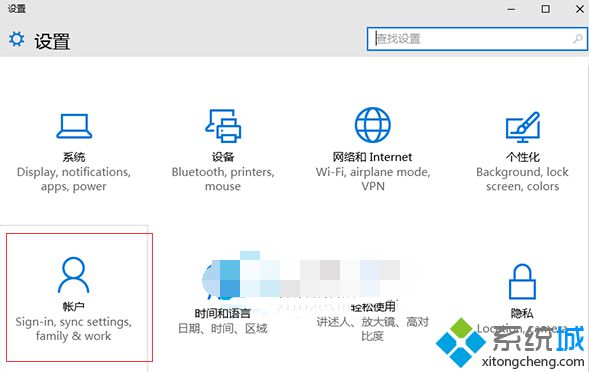
2、点击登录选项,在PIN项目下点击更改。
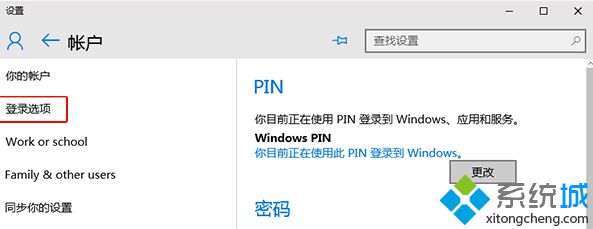
3、输入新旧PIN码进行更改。
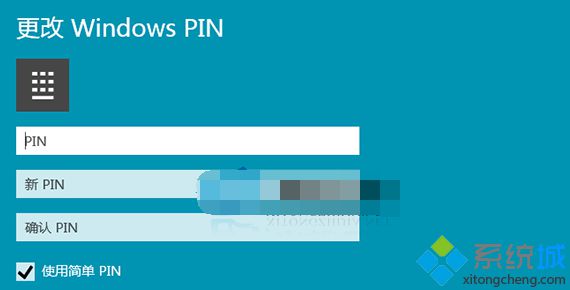
如果大家觉得使用PIN码不够方便,那么可以使用图形密码,更多精彩内容欢迎继续关注系统!
该文章是否有帮助到您?
常见问题
- monterey12.1正式版无法检测更新详情0次
- zui13更新计划详细介绍0次
- 优麒麟u盘安装详细教程0次
- 优麒麟和银河麒麟区别详细介绍0次
- monterey屏幕镜像使用教程0次
- monterey关闭sip教程0次
- 优麒麟操作系统详细评测0次
- monterey支持多设备互动吗详情0次
- 优麒麟中文设置教程0次
- monterey和bigsur区别详细介绍0次
系统下载排行
周
月
其他人正在下载
更多
安卓下载
更多
手机上观看
![]() 扫码手机上观看
扫码手机上观看
下一个:
U盘重装视频











